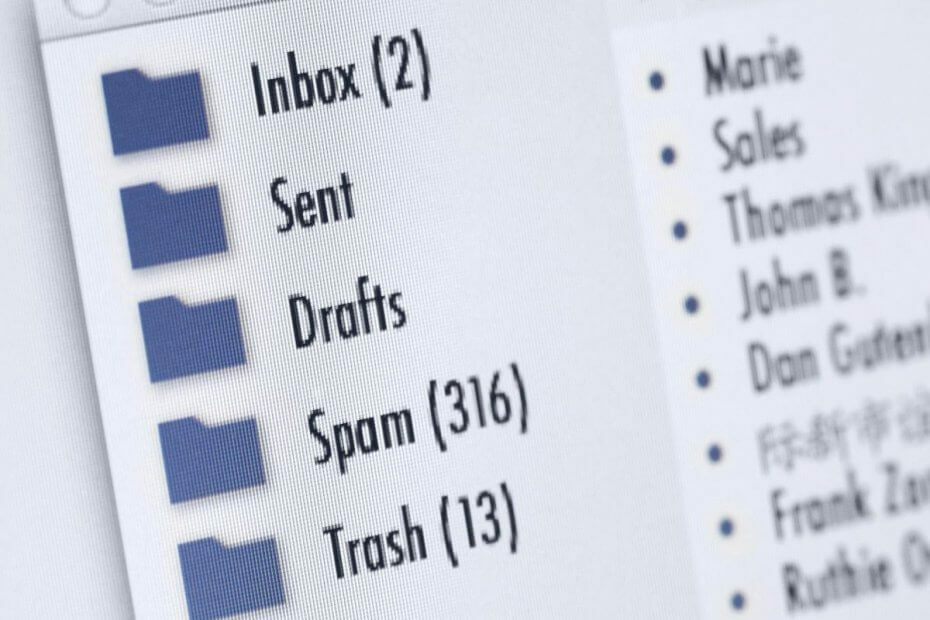
Този софтуер ще поправи често срещаните компютърни грешки, ще ви предпази от загуба на файлове, злонамерен софтуер, отказ на хардуер и ще оптимизира вашия компютър за максимална производителност. Отстранете проблемите с компютъра и премахнете вирусите сега в 3 лесни стъпки:
- Изтеглете инструмента за възстановяване на компютъра Restoro който идва с патентованите технологии (патентът е наличен тук).
- Щракнете Започни сканиране за да намерите проблеми с Windows, които биха могли да причинят проблеми с компютъра.
- Щракнете Поправи всичко за отстраняване на проблеми, засягащи сигурността и производителността на вашия компютър
- Restoro е изтеглен от 0 читатели този месец.
Докато работите с Windows Live Mail, потребителите често се сблъскват с различни проблеми. Една от най-често срещаните грешки е свързана с имейли. По-точно, папката Входящи изчезва внезапно.
Това усложнява ситуацията, тъй като вече нямате достъп до имейлите на входящата си поща, докато всички останали папки остават непокътнати.
Това не е приемливо да идва от настолен имейл клиент които използвате ежедневно, за да проверявате имейла си. За щастие има доста различни стъпки, които можете да следвате, за да опитате да си върнете входящата кутия.
Какво мога да направя, ако пощенската кутия на Windows Live Mail не се показва?
1. Помогнете на IMAP клиента да се конфигурира
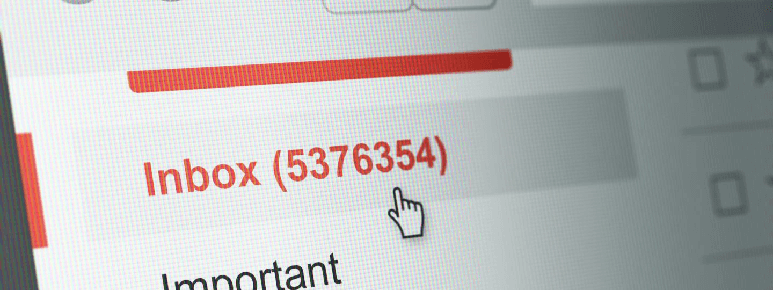
- Отидете на Акаунти> Свойства> раздел IMAP.
- Докато сте тук, оставете Път на коренната папка празен.
- Потвърдете, когато видите изскачащ прозорец относно нулирането на списъка с папки.
- Вашият Входящи следва да се появи.
- След това в Специална папка раздел добавете ИНБОКС. до началото на всеки път (напр. INBOX.Sent, INBOX.Drafts и др.).
- Щракнете върху квадратчето до Проверете за нови съобщения във всички папки и Съхранявайте специални папки на IMAP сървър.
Потребителите често описват как работи въвеждането на Inbox като път на основната папка. Когато бъдете подканени да опресните списъка с папки, изглежда, че се актуализира успешно. Така нареченият успех е за кратко. Щракнете с десния бутон върху акаунта си и изберете Изтеглете всички папки.
Още веднъж ще видите, че Inbox няма никъде. Вероятно вашият IMAP клиент вече не е в състояние да се конфигурира по съответния начин. Изрично именуване на пътеките INBOX.папка име изглежда решава проблема.
2. Активирайте Compact View, за да възстановите Inbox

- Отворете Windows Live Mail.
- Кликнете върху Изглед в лентата на задачите.
- След това кликнете върху Компактен изглед. Това ще свие всички изброени папки на Windows Live Mail и под тях ще се появи нов вход.
- Кликнете върху него. След това се появява диалогов прозорец, в който са изброени всички папки на вашия компютър.
- Поставете отметка върху Кутия с папки входящи опитвате се да се върнете.
- Кликнете върху Добре.
- След това кликнете върху Изглед.
- Кликнете върху Компактен изглед два пъти и Inbox трябва да си върне мястото.
Когато Inbox вече не се показва в списъка с папки, дори след извършване на горната процедура, използването на функцията Compact View може да помогне.
Това предлага достъп до списък с всички имейл папки на Windows Live Mail на вашия компютър, така че изберете липсващата входяща поща и го възстановете.
3. Използвайте функцията за импортиране от директорията по подразбиране

- Задръжте Ключ на Windows и натиснете R.
- След това въведете % appdata% и щракнете Добре.
- Веднъж там, проверете тези места:
AppDataLocalMicrosoftWindows Live Mail
AppDataRoamingMicrosoftWindows Live Mail - Когато видиш Входящи в една от тези директории, копирайте данните, съхранявани там.
- Създайте нова папка и я поставете на удобно място. Това ще бъде вашата папка за архивиране.
- Отворете Windows Live Mail.
- Отвори Меню Файл.
- Кликнете върху Импортиране на съобщения, следван от Следващия.
- Кликнете върху Преглед.
- Придвижете се до папката, в която се съхранява архивът ви, и го изберете.
- Кликнете върху Следващия.
- Когато сте готови, можете безопасно да щракнете завършек.
И накрая, предлагаме ви да опитате функцията за импортиране от директорията по подразбиране. Потвърдете успешното възстановяване на папката, която Windows Live Mail не показваше.
Надяваме се, че вече не ви притеснява проблемът с изчезващата поща.
ПРОЧЕТЕТЕ СЪЩО:
- Какво да направя, ако контактите на Windows Live Mail изчезнат
- Поправка: Грешка в Windows Live Mail 0x8007007A в Windows 10
- Windows Live Mail не изпраща имейли? Опитайте тези корекции
 Все още имате проблеми?Поправете ги с този инструмент:
Все още имате проблеми?Поправете ги с този инструмент:
- Изтеглете този инструмент за ремонт на компютър оценени отлично на TrustPilot.com (изтеглянето започва на тази страница).
- Щракнете Започни сканиране за да намерите проблеми с Windows, които биха могли да причинят проблеми с компютъра.
- Щракнете Поправи всичко за отстраняване на проблеми с патентованите технологии (Ексклузивна отстъпка за нашите читатели).
Restoro е изтеглен от 0 читатели този месец.

